Pruebas y herramientas inalámbricas
Las pruebas inalámbricas examinan y analizan los dispositivos que pueden conectarse con otras redes. Estos dispositivos realizan diversas tareas y funciones y se prueban para garantizar su cumplimiento y regulación. Hay varias herramientas que se utilizan para este propósito; por ejemplo, Aircrack-ng, Wifite, Wireshark, Wash, etc. Otro término utilizado para probar el potencial en un dispositivo o red se conoce como reconocimiento de red. Hay varias herramientas que se utilizan para la activación del reconocimiento de red en las pruebas inalámbricas.
Este artículo discutirá el reconocimiento de redes y las herramientas utilizadas para su activación.
Reconocimiento de redes para principiantes
¿Cómo puedes apuntar a algo que no puedes ver?? Para ello, existe una herramienta de footprinting conocida como Nmap. Si sus vecinos lo molestan continuamente usando su WiFi, puede usar esta herramienta para escanear toda su red doméstica. Nmap puede mostrarle todos los dispositivos que están conectados y brinda toda la información sobre el dispositivo de destino. También se utiliza para escanear servidores o enrutadores. Puede descargar Nmap desde cualquier sitio web, como nmap.org. Está disponible para sistemas operativos populares, como Linux y Windows. Nmap está preinstalado para Kali Linux, solo tienes que ejecutarlo y ejecutar el programa. Todo lo que tiene que hacer es abrir Nmap e ingresar su contraseña de ruta, y listo.
Nmap para redes locales
Nmap es una gran herramienta de reconocimiento de red que se utiliza para escanear los datos conectados a cualquier dispositivo. Puede escanear todos los servidores y sistemas y verificar las debilidades de la red y el sistema operativo. Puede verificar sistemas en vivo, puertos abiertos, realizar captura de pancartas, preparar proxies, ver la dirección IP y la versión del sistema operativo, y otros detalles sobre el dispositivo conectado con Nmap. Para recibir esta información, ingrese el siguiente comando:
$ sudo nmap -F 10.0.2.15/24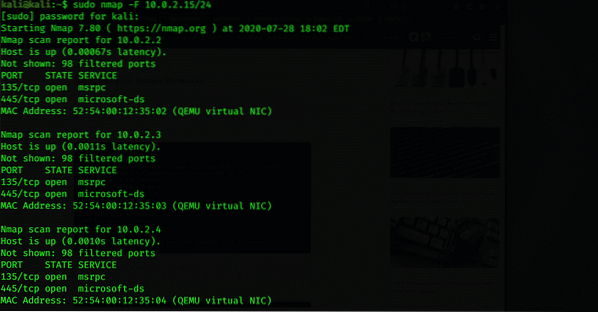
Nmap para redes remotas
Nmap envía paquetes TCP y UDP al host remoto y analiza casi todas las partes de la respuesta. Nmap también realiza pruebas, como TCP. En pocas palabras, Nmap se utiliza para la determinación del inventario de la red, así como la vulnerabilidad del host. Nmap también proporciona detección remota de SO. La detección del sistema operativo consiste en encontrar qué sistema operativo se está ejecutando en la máquina de destino mediante huellas dactilares de pila TCP / IP. El siguiente código de comando puede ayudarlo con este propósito:
$ nmap -F linuxhint.com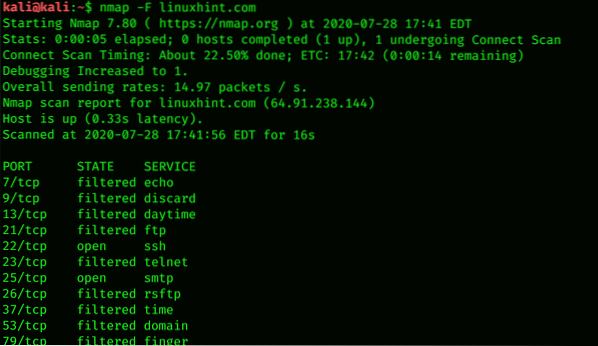
Configurar Nmap para escanear un solo objetivo
Para monitorear cada movimiento de alguien, escanear su dispositivo es la mejor opción. Al ejecutar Nmap, puede obtener información detallada sobre la dirección IP, la versión del sistema operativo y todos los sitios web conectados al dispositivo en su red. El escaneo de Nmap es útil incluso si está escaneando un solo objetivo. Esto se puede hacer escaneando su servidor local ejecutando Nmap. El siguiente código de comando se puede utilizar para escanear un solo objetivo:
$ sudo nmap 10.0.2.15 -A
Calcule la subred y escanee un rango para descubrir dispositivos
Nmap puede descubrir todos los dispositivos, direcciones IP y direcciones MAC conectados a un servidor. Puede encontrar un rango de subred de todos los dispositivos utilizando una herramienta simple conocida como IPcalc. El rango de subred es el rango de direcciones IP que están disponibles o conectadas a una red. Para enumerar todos los dispositivos en el rango de la subred, ingrese el siguiente comando:
$ ipcalc 127.0.0.1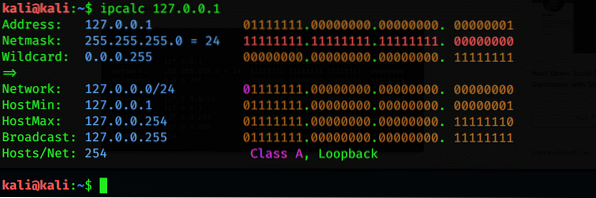
Crear una lista de destino de hosts activos
Después de determinar todas las direcciones IP en el rango dado, puede obtener más información usando el atributo -A con el comando. También puede obtener un archivo que contiene listas de su host activo siguiendo el comando de terminal Nmap a continuación:
$ nmap -p 80 -oG - 10.0.2.15 | awk '/ 80 \ / open / imprimir $ 2'>> puerto80.TXT


Identificar el sistema operativo en los dispositivos descubiertos
Algo útil que debe saber sobre un dispositivo es su sistema operativo. Al usar Nmap, puede identificar y detectar el sistema operativo que está usando el dispositivo. Utilice el siguiente comando del emulador de terminal para hacerlo:
$ sudo nmap -O -iL port80.TXT
Usando Nmap, también puede obtener información sobre las aplicaciones y sus versiones a través del siguiente comando:
$ sudo nmap -sV 10.0.2.15 -D 10.0.2.15,10.0.2.dieciséis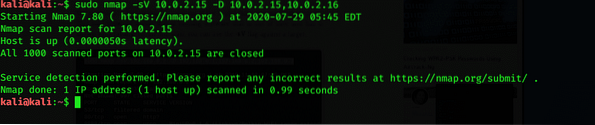
Escaneos avanzados y soluciones alternativas
Nmap puede dejar de funcionar debido a problemas con el enrutador. En este caso, puede tener dificultades para escanear los datos. Puede resolver este problema agregando -Pn, que puede caer y emitir un pitido frente al enrutador. Si no desea que otras personas lo detecten para escanear, puede agregar -D.
$ sudo nmap -sS 10.0.2.15 -D 10.0.2.14,10.0.2.15,10.0.2.dieciséis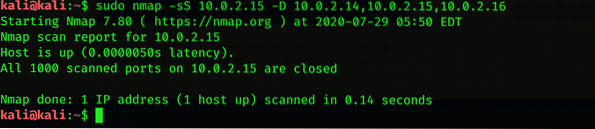
Conclusión
Si desea explorar los dispositivos que están conectados a la red, entonces Nmap es su mejor opción para esta tarea. Nmap es una herramienta de escaneo de facto que busca hosts en vivo, SO y puertos abiertos. Es una herramienta abierta disponible para todas las plataformas. El propósito principal de Nmap es el de probador de penetración de red; en otras palabras, reconocimiento de red. Espero que los conceptos discutidos en este artículo sean suficientes para que usted se haga una idea básica del reconocimiento de redes y las herramientas utilizadas para realizar esta tarea en Kali Linux.
 Phenquestions
Phenquestions


